一、路由器连接交换机无线怎么设置ip
路由器连接交换机设置也是一样的。
1、宽带网络的总线连接路由器的WAN口,路由器的LAN口连接电脑。
2、启动设备后,打开浏览器,在地址栏中输入192.168.1.1进入无线路由器设置界面。(如进不了请翻看路由器底部铭牌或者是路由器使用说明书,不同型号路由器设置的默认都不一样。)
3、设置界面出现一个登录路由器的帐号及密码,输入默认帐号和密码admin,也可以参考说明书;
4、登录成功之后选择设置向导的界面,默认情况下会自动弹出;
5、选择设置向导之后会弹出一个窗口说明,通过向导可以设置路由器的基本参数,直接点击下一步即可;
6、根据设置向导一步一步设置,选择上网方式,通常ADSL用户则选择第一项PPPoE,如果用的是其他的网络服务商则根据实际情况选择下面两项,如果不知道该怎么选择的话,直接选择第一项自动选择即可,方便新手操作,选完点击下一步;
7、输入从网络服务商申请到的账号和密码,输入完成后直接下一步;
8、设置wifi密码,尽量字母数字组合比较复杂一点不容易被蹭网。
9、输入正确后会提示是否重启路由器,选择是确认重启路由器,重新启动路由器后即可正常上网。
二、路由器怎么设置成交换机
路由器设置成交换机步骤:
1、设置电脑连接路由器,将设置电脑连接到新界面无线路由器的任意一个LAN口(如果是无线连接,请确认终端连接的是无线路由器的信号),确保电脑自动获取到IP地址和DNS服务器地址。为了避免IP地址或DHCP服务器冲突,此处暂不将路由器连接到前端网络。

2、修改无线参数,跳过设置向导首次设置路由器,登录管理界面后,需要跳过设置向导,如果路由器已经设置过,直接进行下一步。点击 跳过向导。
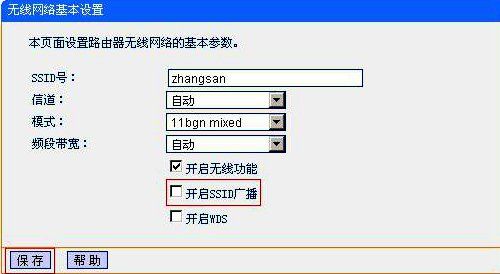
设置无线参数点击主页面下方的 无线设置,设置2.4G和5G的无线名称、无线密码(单频路由器只有2.4G无线设置),点击 保存,如下图:无线名称不建议设置中文或特殊字符,无线密码至少8位,为保证网络安全,保证密码强度较强。
3、关闭DHCP服务器;点击 高级设置 > 网络参数 > DHCP服务器,点击关闭DHCP服务器。
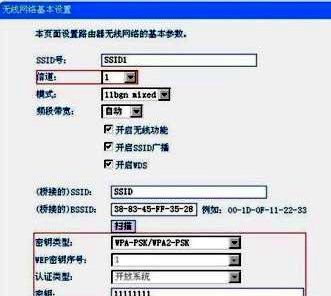
4、修改LAN口IP地址点击 网络参数 > LAN口设置,LAN口IP设置中选择 手动,将IP地址修改为与当前网络同网段(本例假设:当前网段为192.168.1.x,且252没有被占用),点击保存,保存之后,路由器在配置IP地址,完成后,重启路由器。
5、按照拓扑图连接线路;至此,路由器部分设置完成,将路由器接入已有网络。连接方法:将新界面路由器的的任意LAN口与前端路由器的LAN口(局域网交换机)相连。至此,无线路由器当无线交换机(无线AP)使用已经设置完毕,无线终端可以连接上无线网络即可直接上网。
三、路由器当交换机用怎么设置
1、先用网线连接好电脑跟路由器,然后给路由器通上电、同时打开电脑。
2、然后打开电脑里面的浏览器,在浏览器地址输入框输入“192、168、1、1”,此时路由器会提示设置密码,输入两次密码即可。
3、此时进入设置向导界面,此时点击跳过向导即可。
4、会自动进入到路由器的管理界面,点击界面里的“路由设置”。
5、找到无线设置,然后点击进入,然后对无线WIFI设置好名称和密码。
6、之后找到将路由器的“DHCP服务器”点“关闭”,然后保存。
7、然后找到“LAN口这设置”,设置为手动模式,修改管理ip为主路由同一网段的不同ip,然后保存,则路由器作为无线交换机(无线AP)设置完成。